Hoe voeg je een camerawidget toe op een Samsung Galaxy

Met de One UI 6-update kunnen gebruikers camerawidgets toevoegen aan Samsung Galaxy-telefoons, die ze naar wens kunnen aanpassen.
Met afspeellijsten kunt u themamixen maken of het afspelen beperken tot nummers op basis van bepaalde criteria, zoals uw favoriete nummers, nieuw toegevoegde nummers en andere parameters. Het maken, opslaan en bewerken van Windows Media Player 12-afspeellijsten en automatische afspeellijsten (soms "slimme afspeellijsten" genoemd) is ongelooflijk eenvoudig te leren, maar heeft een groot potentieel voor geïnvesteerde knutselaars. In deze zelfstudie helpen we u op weg met het maken van gewone afspeellijsten en automatische afspeellijsten.
Inhoud
Afspeellijst versus afspeellijsten
Voordat we beginnen, is het belangrijk dat we een eigenaardigheid in de terminologie van Windows Media Player 12 ophelderen. Binnen deze tool zijn er afspeellijsten en is er de afspeellijst. Ze zijn niet hetzelfde. Hier is het verschil:
Verwarrend, we weten het. Maar het is logischer als je het in actie ziet. Bekijk deze schermafbeelding, waar het lijstvenster niet zichtbaar is. Wanneer u op Afspelen klikt , wordt het onthuld.
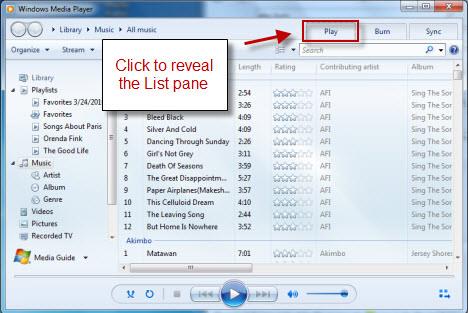
Windows Media Player 12
Hier kun je je afspeellijst zien, die alle nummers bevat die je hebt gekozen om nu af te spelen. Ondertussen kun je ook je opgeslagen afspeellijsten aan de linkerkant zien, die zijn opgeslagen om later af te spelen (wanneer je ze toevoegt aan je afspeellijst).
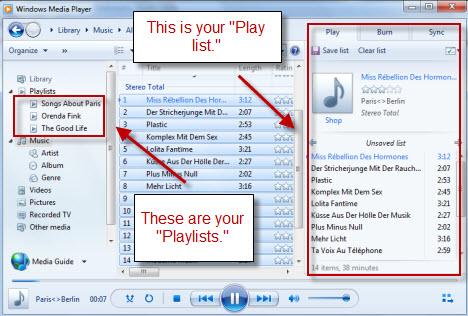
Windows Media Player 12
Ik snap het? We hopen het. Omdat we verder gaan.
Een gewone afspeellijst maken
Begin met het lijstvenster open naar het tabblad Afspelen , waar uw afspeellijst wordt weergegeven. Als er items in de lijst staan, klik dan op 'Lijst wissen' om ze te verwijderen.
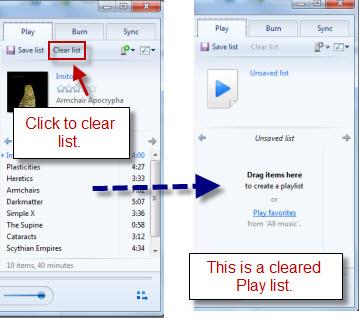
Windows Media Player 12
Begin met het geven van een naam aan uw afspeellijst door op de tekst "niet-opgeslagen lijst" te klikken en een naam te typen. Klik vervolgens op 'Lijst opslaan' . U wilt dit doen wanneer u wijzigingen aanbrengt.
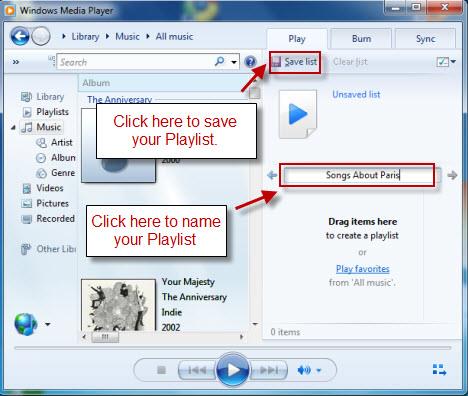
Windows Media Player 12
Navigeer vervolgens naar een nummer dat je aan je spelersbibliotheek wilt toevoegen . Klik met de rechtermuisknop op het nummer en kies 'Toevoegen aan' . Als je je playlist al open hebt staan, kun je kiezen voor 'Play list' . U kunt ook een specifieke lijst kiezen waaraan u deze wilt toevoegen, zelfs als die lijst niet is geopend in het lijstvenster .
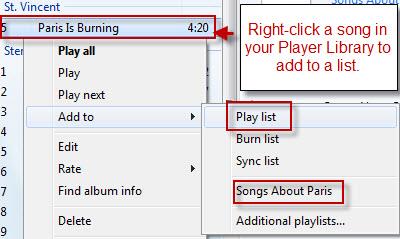
Windows Media Player 12
U kunt een nummer ook slepen en neerzetten in de afspeellijst om het toe te voegen. Als alternatief kunt u een nummer rechtstreeks slepen en neerzetten in een bestaande opgeslagen afspeellijst aan de linkerkant en het wordt automatisch toegevoegd.
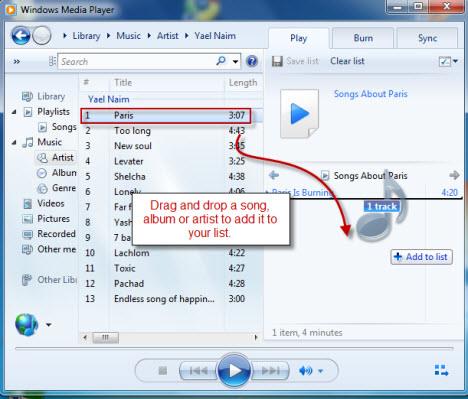
Windows Media Player 12
Zodra je nummers in je afspeellijst hebt, kun je ze verplaatsen en bewerken door er met de rechtermuisknop op te klikken en 'Verwijderen uit lijst' of 'Omhoog verplaatsen' of 'Omlaag verplaatsen' te kiezen . U kunt ze ook opnieuw ordenen door ze binnen de lijst te slepen en neer te zetten.
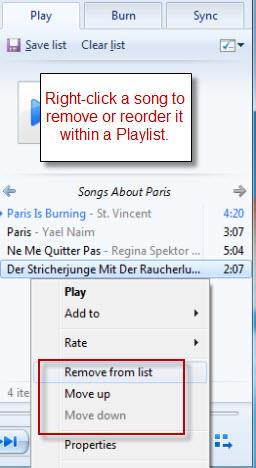
Windows Media Player 12
Klik voor meer opties op de knop in de rechterbovenhoek van het deelvenster Lijsten .
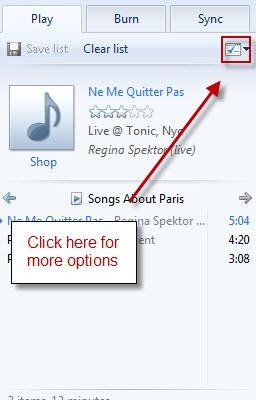
Windows Media Player 12
Hier kunt u uw lijst sorteren op attributen zoals artiestnaam, songnaam en lengte. Dit is vergelijkbaar met het sorteren van nummers op kolommen. Als u op 'Shuffle-lijst' klikt, worden de items in uw afspeellijst in willekeurige volgorde gerangschikt.
U kunt ook de manier wijzigen waarop Windows Media Player 12 overgeslagen items behandelt. Als u bijvoorbeeld een grote afspeellijst heeft, kunt u deze verkleinen door Windows Media Player 12 automatisch alles te laten verwijderen dat u hebt overgeslagen de volgende keer dat u deze opslaat. Als je het wilt overslaan zonder het te verwijderen, kun je de optie 'Overslaan tijdens afspelen' kiezen.
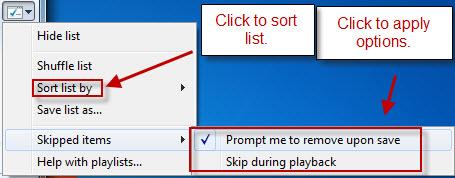
Windows Media Player 12
In de volgende schermafbeelding ziet u het overgeslagen nummer grijs weergegeven. Als u nu op opslaan klikt, verschijnt het venster aan de rechterkant, waarin u wordt gevraagd wat u met de overgeslagen nummers wilt doen, als u de optie 'Vraag me om te verwijderen bij opslaan' hebt aangevinkt .
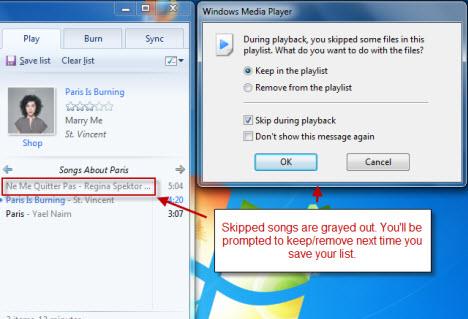
Windows Media Player 12
Automatische afspeellijsten maken
Voor iTunes-gebruikers ben je misschien al bekend met het concept van automatische afspeellijsten (die in iTunes "slimme afspeellijsten" worden genoemd). Dit zijn dynamische afspeellijsten die nummers kiezen volgens de regels die je instelt, in plaats van specifieke nummers die je hebt gekozen. Het lijkt een beetje op het maken van een radiostation voor jezelf, gevuld met alleen nummers uit je bibliotheek en met alleen nummers die je leuk vindt, alleen nummers die korter zijn dan 2 minuten, alleen nummers die zijn opgenomen in de jaren zestig of andere criteria. De mogelijkheden zijn bijna eindeloos. Zo ga je aan de slag:
Klik op 'Afspeellijst maken' en kies 'Automatische afspeellijst maken' . Als u deze optie niet ziet, probeer dan uw Windows Media Player 12-venster te maximaliseren.
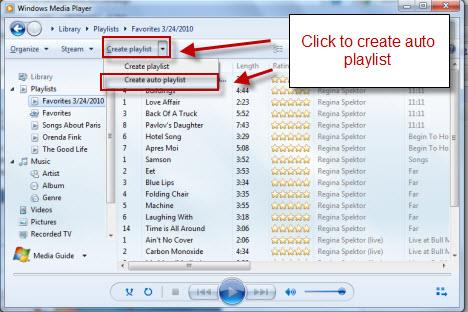
Windows Media Player 12
Dit opent het venster 'Nieuwe automatische afspeellijst' . Typ in het tekstvak om uw afspeellijst een naam te geven. Klik op de verschillende plustekens hieronder om criteria toe te voegen.
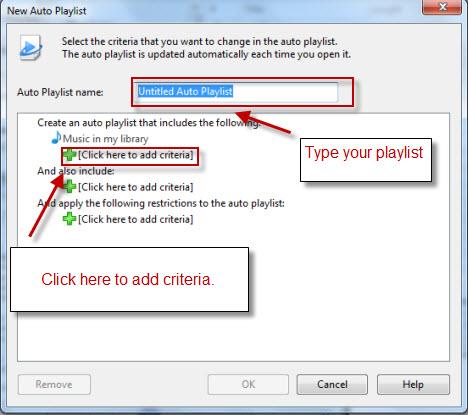
Windows Media Player 12
Laten we voor dit voorbeeld een automatische afspeellijst maken die alleen nummers bevat die nog nooit zijn afgespeeld en die minder dan 3 minuten duren. Om dit te doen, willen we onze lijst vullen met nummers met een totale afspeeltelling van 0 en een lengte van niet meer dan 3 minuten. U zult echter merken dat "lengte" niet wordt weergegeven in de eerste lijst met criteria wanneer u op het plusteken klikt. Geen zorgen - scrol gewoon helemaal naar beneden en kies 'Meer' .
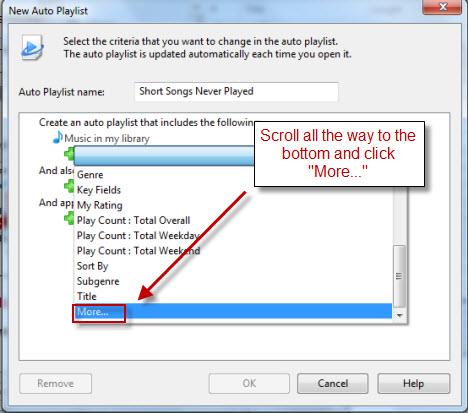
Windows Media Player 12
De volledige lijst is veel langer. Je vindt de lengte ongeveer halverwege. Kies het en klik op OK .
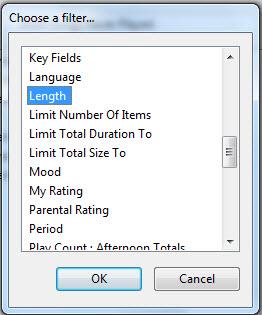
Windows Media Player 12
Herhaal dit proces om de criteria 'Play Count: Total Overall' toe te voegen. Je ziet ze toegevoegd in het hoofdvenster.
Om de parameters van de criteria te wijzigen, klikt u op de onderstreepte tekst.
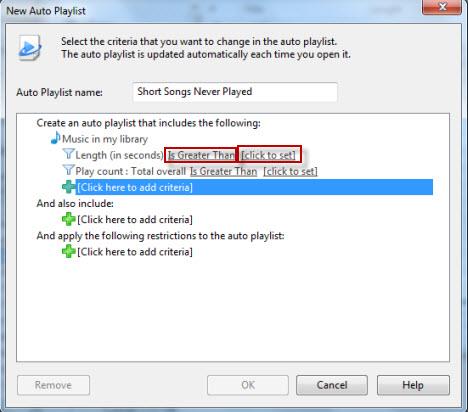
Windows Media Player 12
U wordt gevraagd een parameter uit de lijst te kiezen of een waarde in te voeren.
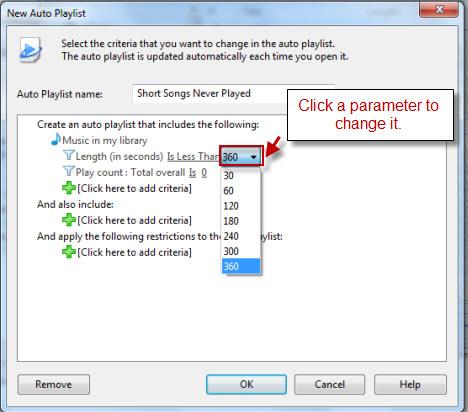
Windows Media Player 12
Als u wilt, kunt u ook media uit uw andere bibliotheken opnemen. Klik hiervoor op het plusteken onder 'En ook opnemen' . sectie. Hier kunt u zien dat de bibliotheek Afbeeldingen is toegevoegd.
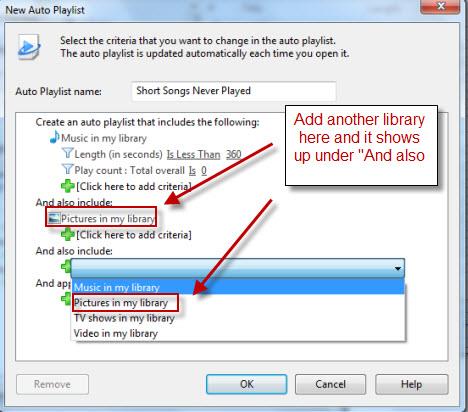
Windows Media Player 12
We willen echter geen afbeeldingen in deze afspeellijst opnemen. Om een criterium of ander item te verwijderen, kiest u het en klikt u op Verwijderen .
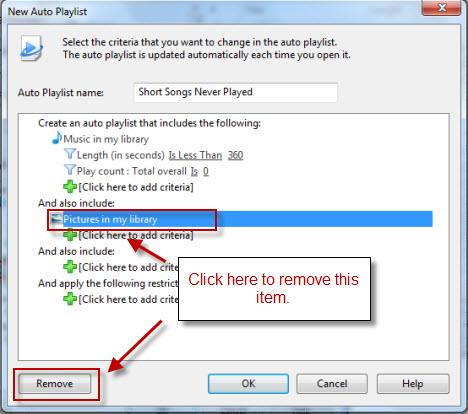
Windows Media Player 12
Als je op mij lijkt, heb je waarschijnlijk duizenden nummers van minder dan drie minuten in je bibliotheek . Maar laten we zeggen dat u een afspeellijst wilde die klein genoeg was om op uw digitale mediaspeler van 1 GB te passen. Klik op het plusteken onder 'En pas de volgende beperkingen toe' om uw beschikbare beperkingen weer te geven. Voor dit voorbeeld kiezen we 'Totale grootte beperken' , zodat we de totale schijfruimte kunnen specificeren die deze automatische afspeellijst in beslag zal nemen.
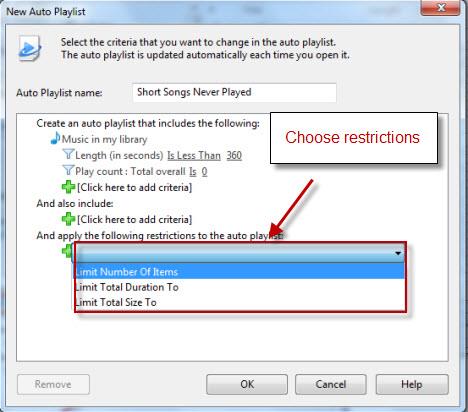
Windows Media Player 12
In dit voorbeeld zijn de parameters ingesteld op één gigabyte. (Ook ben ik doorgegaan en heb mijn slordige wiskunde gecorrigeerd en de lengte op 180 seconden gezet in plaats van 360 seconden.)
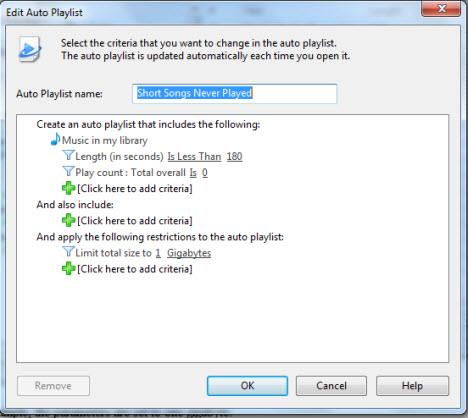
Windows Media Player 12
Oké, het is klaar om te gaan. Klik op OK en kies uw automatische afspeellijst in het navigatievenster om deze te zien.
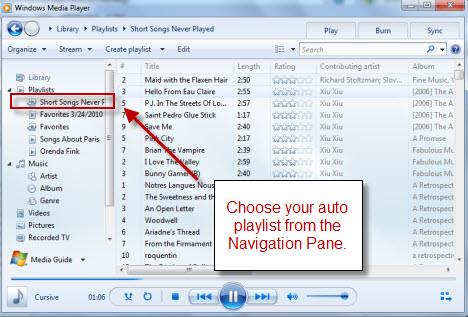
Windows Media Player 12
Merk op dat alle nummers minder dan 3 minuten duren en nooit zijn gespeeld. Laten we nu de automatische afspeellijst in actie zien. Ik ga de eerste twee nummers op de lijst afspelen, getiteld 'Maid with the Flaxen Hair' en 'Hello From Eau Claire'.
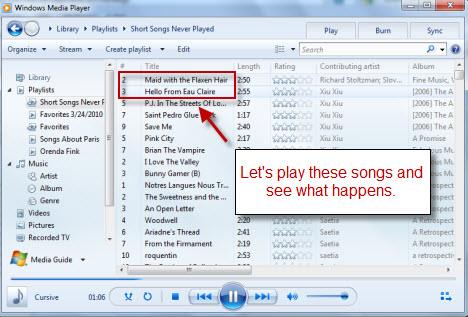
Windows Media Player 12
De volgende keer dat ik mijn automatische afspeellijst laad, zijn deze twee nummers verwijderd, omdat ze niet meer voldoen aan de criteria van 'Aantal afspelen: Totaal totaal = 0' . In plaats daarvan zijn de volgende twee nummers in de lijst naar de top gestoten.

Windows Media Player 12
Als u uw automatische afspeellijst wilt wijzigen, klikt u op Bewerken terwijl u deze bekijkt in de Spelersbibliotheek .
Dat is ongeveer de afronding van afspeellijsten. Maar voordat u vertrekt, volgen hier enkele aanvullende tips:
Conclusie
Deze korte tutorial liet je zien hoe je aan de slag kunt met gewone afspeellijsten en automatische afspeellijsten, maar bekrast slechts het oppervlak van het potentieel van de laatste. Neem de tijd om te rommelen en gebruik je fantasie om coole mixen te maken. En blijf op de hoogte voor meer tips over Windows Media Player 12.
Met de One UI 6-update kunnen gebruikers camerawidgets toevoegen aan Samsung Galaxy-telefoons, die ze naar wens kunnen aanpassen.
In het volgende artikel leggen we de basisbewerkingen uit voor het herstellen van verwijderde gegevens in Windows 7 met behulp van de ondersteuningstool Recuva Portable. Met Recuva Portable kunt u deze op een handige USB-stick opslaan en gebruiken wanneer u maar wilt. Compact, eenvoudig en gebruiksvriendelijk gereedschap met de volgende kenmerken:
Ontdek hoe je verwijderde bestanden uit de Prullenbak kunt herstellen in Windows 10 met behulp van verschillende handige methoden.
Ontdek hoe je het volume in Windows 10 en Windows 11 kunt regelen, inclusief sneltoetsen en de Volume Mixer.
Een nieuwe map maken in Windows met behulp van het rechtsklikmenu, Verkenner, het toetsenbord of de opdrachtregel.
Leer hoe u uw ontbrekende Samsung Galaxy-apparaten kunt lokaliseren met SmartThings Find. Vind eenvoudig uw smartphone, tablet of smartwatch terug.
Ontdek waar de Prullenbak zich bevindt in Windows 10 en 11 en leer alle manieren om deze te openen, inclusief toegang tot de verborgen map $Recycle.Bin.
Ontdek hoe u de overlay van Radeon Software (ALT+R) kunt uitschakelen wanneer u games speelt in Windows of apps in volledig scherm uitvoert.
Leer hoe je nieuwe lokale gebruikersaccounts en Microsoft-accounts kunt toevoegen in Windows 11. Uitgebreide handleiding met snelkoppelingen en opdrachten.
Ontdek hoe je Microsoft Edge kunt openen in Windows 10 met verschillende methoden. Leer handige tips om snel toegang te krijgen tot Edge.
Leer hoe u WordPad in elke versie van Windows kunt gebruiken om eenvoudige tekstdocumenten te maken, op te maken, te bewerken en af te drukken. Hoe het lint in WordPad te gebruiken.
Ontdek hoe je WordPad kunt openen in Windows 10 en Windows 7 met handige tips en stappen. Hier zijn alle methoden om WordPad te openen.
Leer hoe je de Event Viewer kunt openen in Windows 10 en Windows 11 met verschillende methoden zoals CMD, eventvwr.msc, Windows Terminal en meer.
Hier zijn verschillende manieren hoe je het Action Center kunt openen in Windows 10, inclusief gebruik van de muis, toetsenbord, aanraakbewegingen of Cortana.
Leer hoe u bureaubladpictogrammen kunt verbergen en hoe u pictogrammen van het bureaublad kunt verwijderen, zowel in Windows 10 als in Windows 11.
Als u Galaxy AI op uw Samsung-telefoon niet meer nodig hebt, kunt u het met een heel eenvoudige handeling uitschakelen. Hier vindt u instructies voor het uitschakelen van Galaxy AI op Samsung-telefoons.
Als je geen AI-personages op Instagram wilt gebruiken, kun je deze ook snel verwijderen. Hier is een handleiding voor het verwijderen van AI-personages op Instagram.
Het deltasymbool in Excel, ook wel het driehoeksymbool in Excel genoemd, wordt veel gebruikt in statistische gegevenstabellen en geeft oplopende of aflopende getallen weer, of andere gegevens, afhankelijk van de wensen van de gebruiker.
Naast het delen van een Google Sheets-bestand met alle weergegeven sheets, kunnen gebruikers er ook voor kiezen om een Google Sheets-gegevensgebied te delen of een sheet op Google Sheets te delen.
Gebruikers kunnen ChatGPT-geheugen ook op elk gewenst moment uitschakelen, zowel op de mobiele versie als op de computerversie. Hier vindt u instructies voor het uitschakelen van ChatGPT-opslag.
Standaard controleert Windows Update automatisch op updates. U kunt ook zien wanneer de laatste update is uitgevoerd. Hier vindt u instructies om te zien wanneer Windows voor het laatst is bijgewerkt.
In principe is de handeling om de eSIM van de iPhone te verwijderen, ook voor ons eenvoudig te volgen. Hier vindt u instructies voor het verwijderen van een eSIM op een iPhone.
Naast het opslaan van Live Photos als video's op de iPhone, kunnen gebruikers Live Photos ook heel eenvoudig naar Boomerang converteren op de iPhone.
Veel apps schakelen SharePlay automatisch in wanneer u FaceTime gebruikt. Hierdoor kunt u per ongeluk op de verkeerde knop drukken en uw videogesprek verpesten.
Wanneer u Klik om te doen inschakelt, werkt de functie en begrijpt de tekst of afbeelding waarop u klikt. Vervolgens worden op basis daarvan relevante contextuele acties uitgevoerd.
Als u de achtergrondverlichting van het toetsenbord inschakelt, licht het toetsenbord op. Dit is handig als u in omstandigheden met weinig licht werkt, of om uw gamehoek er cooler uit te laten zien. Hieronder vindt u 4 manieren om de verlichting van uw laptoptoetsenbord in te schakelen.
Er zijn veel manieren om de Veilige modus in Windows 10 te openen, voor het geval dat het u niet lukt om Windows te openen. Raadpleeg het onderstaande artikel van WebTech360 voor informatie over het openen van de Veilige modus van Windows 10 bij het opstarten van uw computer.
Grok AI heeft zijn AI-fotogenerator uitgebreid om persoonlijke foto's om te zetten in nieuwe stijlen, zoals het maken van foto's in Studio Ghibli-stijl met bekende animatiefilms.
Google One AI Premium biedt een gratis proefperiode van 1 maand aan waarmee gebruikers zich kunnen aanmelden en veel verbeterde functies, zoals de Gemini Advanced-assistent, kunnen uitproberen.
Vanaf iOS 18.4 biedt Apple gebruikers de mogelijkheid om te bepalen of recente zoekopdrachten in Safari worden weergegeven.




























